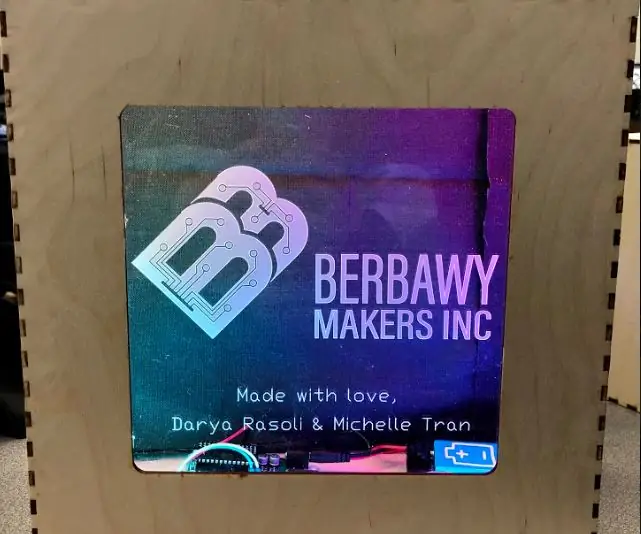
Spisu treści:
- Autor John Day [email protected].
- Public 2024-01-30 11:29.
- Ostatnio zmodyfikowany 2025-01-23 15:02.
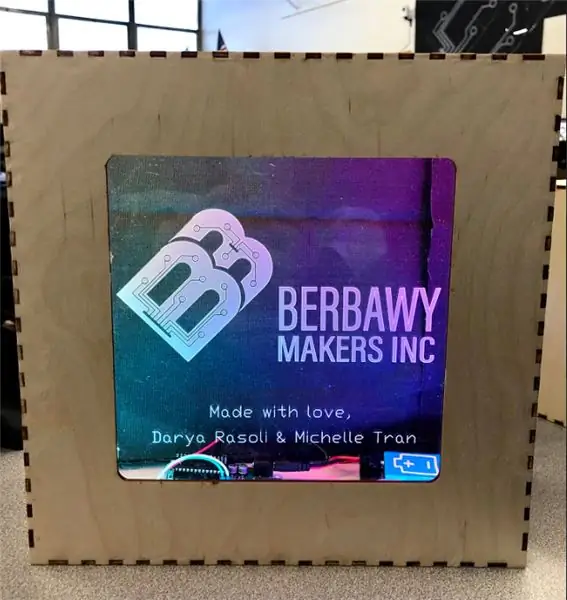
Nasza dwójka nie ma żadnego doświadczenia w Arduino, projektowaniu i ogólnie inżynierii. W naszej klasie „Wprowadzenie do projektowania inżynierskiego” chcieliśmy znaleźć prosty S. I. D. E. projekt, który nauczy nas podstaw, ale nadal będzie zabawny. Nasza nauczycielka, pani Berbawy, miała przykład poprzedniego ucznia, który stworzył znak LED, ale musiał być podłączony do ściany. Zainspirował nas ten projekt, ale chcieliśmy, aby diody LED były zasilane bateryjnie.
Krok 1: Prześlij kod do Arduino Sketch
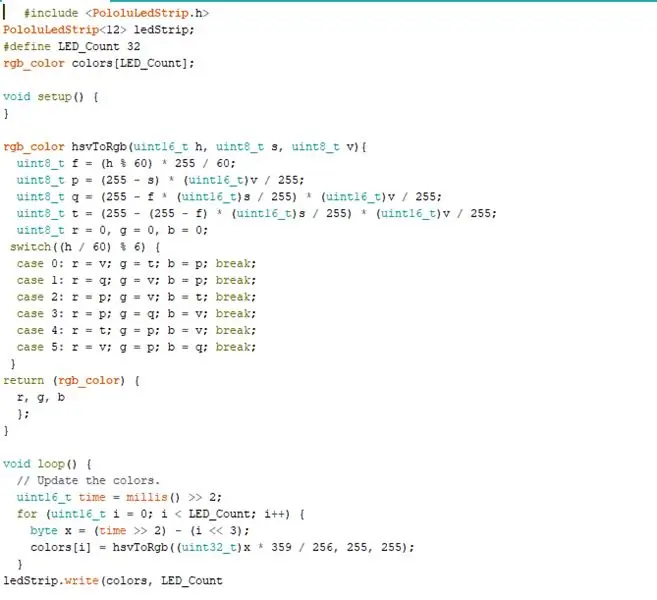
Posłużyliśmy się książką Arduino Project Handbook autorstwa Marka Geddesa, aby stworzyć nasz projekt. Pobraliśmy i wgraliśmy PoLoLuLedStrip do Arduino Sketch. Następnie dostosowaliśmy kod do naszego projektu. Użyliśmy 32 diod LED i podłączyliśmy je do pinu 12.
Krok 2: Użyj baterii 9 V do zasilania
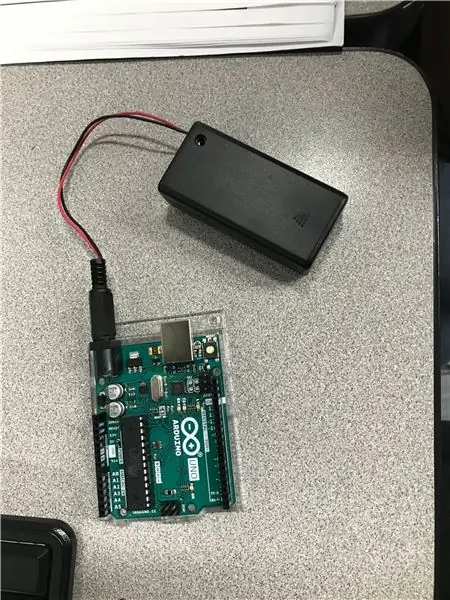
Opakowanie LED wyraźnie mówi, że używa się tylko baterii 5 V, ale kiedy próbowaliśmy, światła były bardzo słabe. Zamiast tego użyliśmy baterii 9 V, a ponieważ Arduino zawiera regulator 5 V, dodatkowe napięcie nie spowodowało żadnych uszkodzeń, a światła były jaśniejsze.
Krok 3: Zaprojektuj pudełko do cięcia laserowego
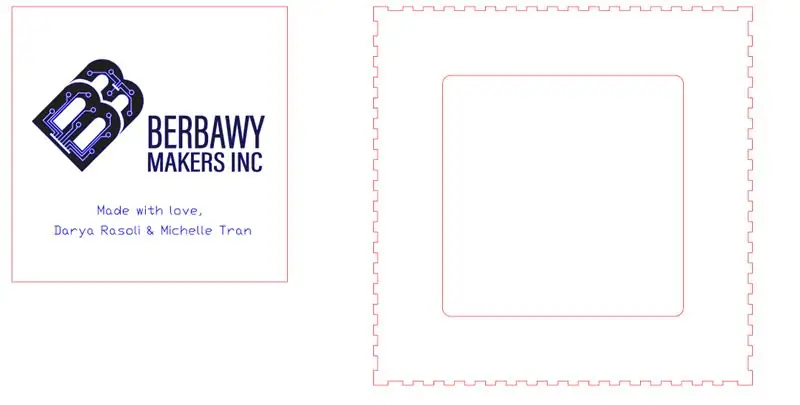
Do zaprojektowania naszego pudełka użyliśmy programu Adobe Illustrator. Linie cięcia są czerwone (RGB 255), obrazy rastrowe są czarne, a linie grawerowania wektorów są niebieskie (RGB 255).
Krok 4: Podłącz diody LED do Arduino

Najpierw przylutowaliśmy przewody do taśmy LED. Następnie umieszczamy przewody w odpowiednich pinach GPIO na Arduino.
Krok 5: Złóż wszystko
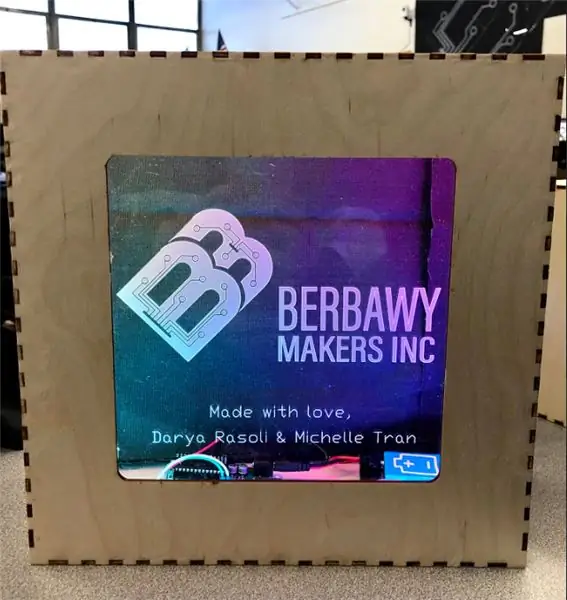


Upewnij się, że wszystkie przewody są we właściwym miejscu, a bateria jest podłączona. Przyklej akrylowe logo do pudełka. Stworzyliśmy również zasłonę, którą można umieścić z tyłu pudełka, aby jeszcze bardziej oświetlić światła.
Zalecana:
Rozproszony znak taśmy LED z Arduino/Bluetooth: 8 kroków (ze zdjęciami)

Znak rozproszonej taśmy LED z Arduino/Bluetooth: Stworzyłem ten znak dla stanowiska DJ-a na 8. dorocznym pokazie interaktywnym w moim lokalnym hakerspace, NYC Resistor. Tematem przewodnim w tym roku był The Running Man, tandetny film science-fiction z 1987 roku, którego akcja toczy się w 2017 roku. Znak jest zbudowany z pianki
ZNAK LED: 6 kroków

ZNAK LED: Stwórz bezpieczną, 12-woltową, niepowtarzalną tabliczkę LED, która wygląda świetnie
Drukowany w 3D znak LED z pleksiglasu: 5 kroków

Drukowany w 3D znak LED z pleksi: Na prezent na Halloween postanowiłem zrobić komuś drukowany w 3D znak LED, który wykorzystuje wymienne elementy z pleksi dla różnych efektów. Chcę podzielić się z wami tym niesamowitym projektem i mam nadzieję, że nauczycie się z niego czegoś do włączenia
Podświetlany diodami LED znak „DO MORE”: 8 kroków

Podświetlany diodami LED znak „DO MORE”: Chciałem przetestować moją maszynę CNC z poliwęglanem (nie mogłem zdobyć żadnego akrylu), więc wymyśliłem ten projekt. W Internecie jest mnóstwo takich podświetlanych znaków i to jest mój dodatek! Używam podpisu Casey Neistat
Znak LED "NEON": 9 kroków (ze zdjęciami)

Znak LED „NEON”: W tym instruktażowym pokażę, jak zrobić imitację neonu z opcjami led i zdalnego sterowania. W amazon można znaleźć kompletne zestawy zdalnie sterowanych taśm led za około 25 USD. Możesz kontrolować kolor, jasność i/lub mieć pre-p
